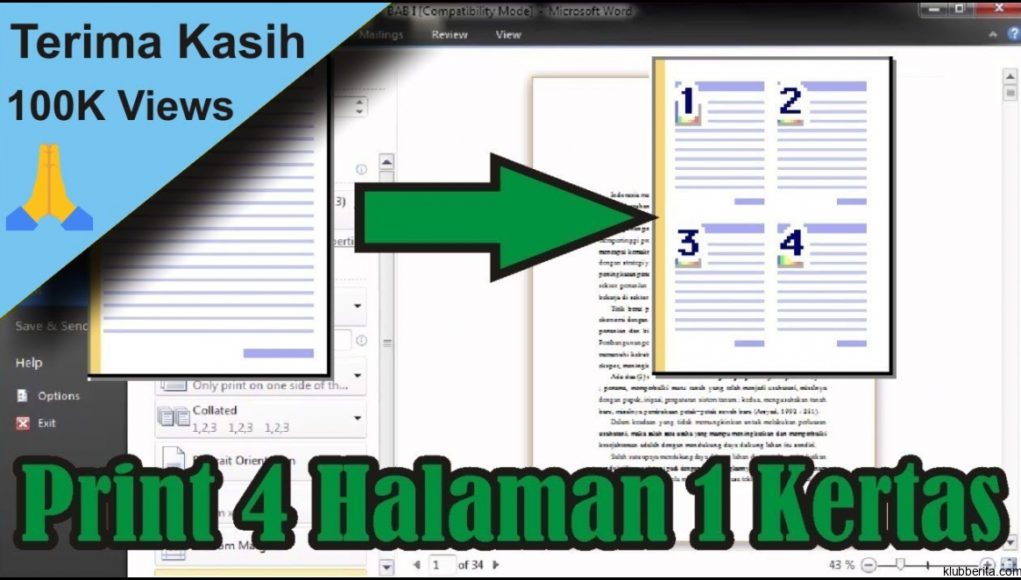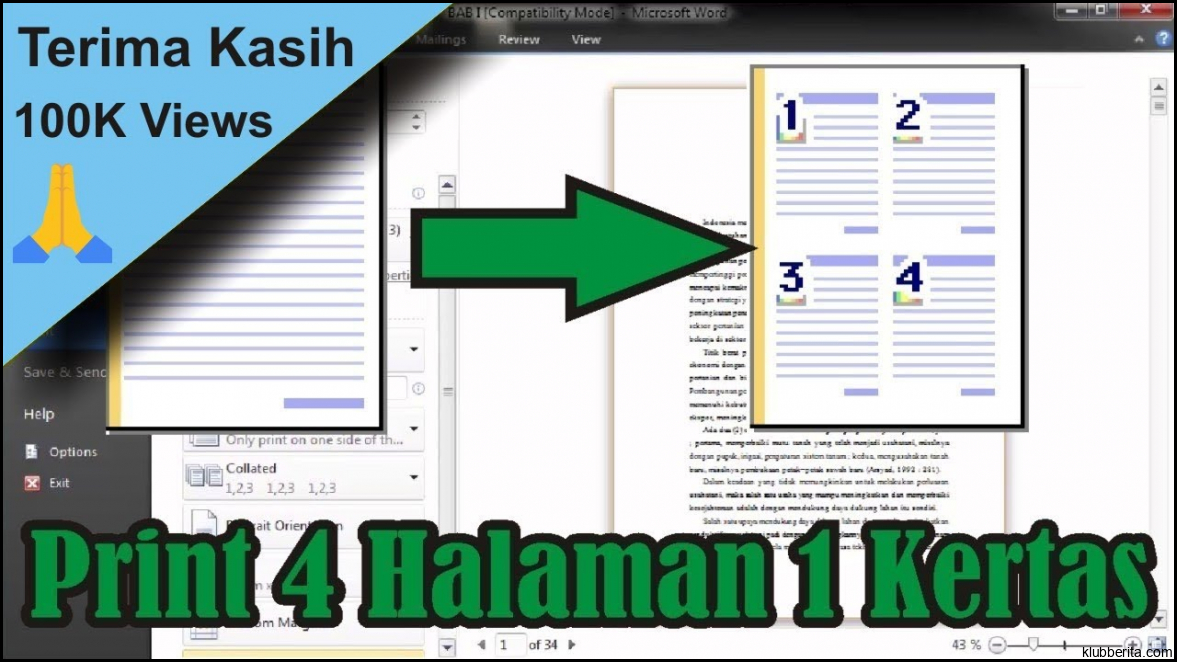
Microsoft Word adalah program pengolah kata yang sangat populer dan digunakan oleh jutaan orang di seluruh dunia. Dalam penggunaannya, sering kali kita ingin membagi halaman menjadi beberapa bagian untuk keperluan tertentu seperti mencetak brosur, flyer atau dokumen lain yang memerlukan perbagian halaman. Berikut adalah tutorial Windows cara membagi halaman menjadi 4 bagian di Microsoft Word.
Langkah Pertama: Buka Dokumen Pada Microsoft Word
Pertama-tama, buka dokumen yang akan dipakai pada aplikasi Microsoft Word. Setelah itu, pilih tab Layout pada Ribbon di bagian atas program. Selanjutnya klik Column dan pilih opsi More Columns. Setelah itu, akan muncul jendela dialog Columns. Pilih opsi untuk membagi dokumen menjadi 4 kolom seperti gambar di bawah ini.

Setelah itu klik OK dan dokumen akan terlihat dibagi menjadi empat kolom secara vertikal. Selain itu, kita juga dapat mengubah ukuran kolom bagiannya dengan mengklik tombol More Options.
Langkah Kedua: Mengedit Bagian Halaman Yang Diinginkan
Setelah mengatur tampilan kolom pada dokumen tersebut, kita dapat langsung mengedit tiap bagian halaman sesuai kebutuhan kita. Seperti menambahkan gambar atau teks pada tiap kotak bagian. Kita dapat mengedit tiap bagian secara terpisah dan akan terlihat jelas perbagian yang telah kita buat.
Seperti contohnya, kita membuat brosur perusahaan dengan membagi satu halaman menjadi empat bagian. Pada bagian pertama terdapat gambar logo perusahaan, pada bagian kedua deskripsi singkat tentang produk yang ditawarkan, pada bagian ketiga fitur-fitur yang ditawarkan dan pada bagian keempat kontak informasi bagi pelanggan.
Dalam tutorial Windows cara membagi halaman menjadi 4 bagian di Microsoft Word ini, kita dapat menyesuaikan kembali jumlah kolom sesuai kebutuhan dokumen yang diinginkan. Hal ini akan sangat membantu bagi para pegawai kantor atau mahasiswa dalam pembuatan dokumen penting. Dan siapa sangka, dengan menggunakan fitur pembagian kolom ini akan membuat tampilan dokumen terlihat lebih rapi dan memudahkan dalam pengeditan dokumen secara keseluruhan.